Интерфейс Диска 1cloud имеет привычный для пользователя вид. Это позволяет легко, быстро и удобно выполнять различные действия с файлами и папками.
Интерфейс Диска можно разделить на несколько рабочих зон:
- Навигационная панель (слева);
- Центральная рабочая зона;
- Информационная панель (справа).
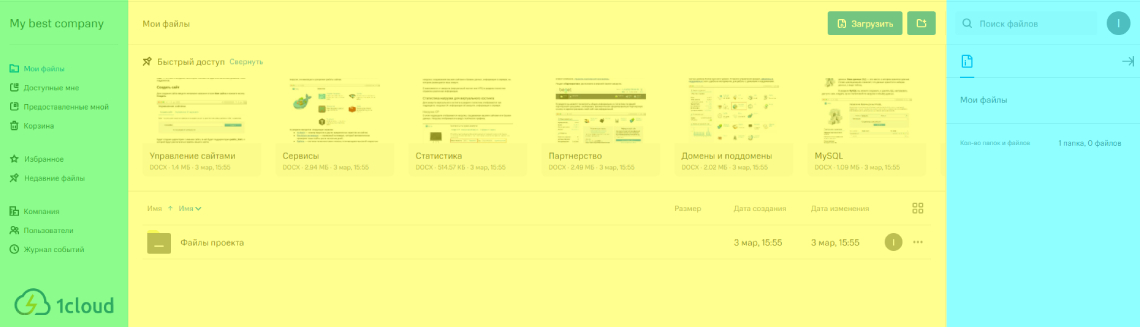
Рассмотрим подробнее возможности каждой рабочей зоны.
Навигационная панель (слева)
В верхней части навигационной панели находится название компании, которое можно задать в разделе Компания. Ниже располагается блок основных разделов.
- Мои файлы
 — раздел содержит загруженные вами файлы, которые можно размещать по папкам;
— раздел содержит загруженные вами файлы, которые можно размещать по папкам; - Доступные мне
 — раздел содержит файлы, которые были загружены другими пользователями и разрешены вам к просмотру.
— раздел содержит файлы, которые были загружены другими пользователями и разрешены вам к просмотру. - Предоставленные мной
— раздел содержит файлы, доступ к которым вы предоставили другим пользователям.
- Корзина
 — раздел содержит удалённые вами файлы.
— раздел содержит удалённые вами файлы.
Далее расположен блок категорийных разделов, со следующими вкладками: избранное  и недавние файлы
и недавние файлы  .
.
В избранном  находятся папки и файлы, отмеченные вами как избранные. Чтобы добавить файл или папку в избранное — кликнете по нему правой кнопкой мышки и выберете пункт Добавить в избранное.
находятся папки и файлы, отмеченные вами как избранные. Чтобы добавить файл или папку в избранное — кликнете по нему правой кнопкой мышки и выберете пункт Добавить в избранное.
В недавних файлах  отображаются файлы, с которыми вы недавно взаимодействовали. Раздел обновляется автоматически.
отображаются файлы, с которыми вы недавно взаимодействовали. Раздел обновляется автоматически.
В нижней части панели расположен блок административных инструментов, содержащий следющие вкладки:
- Компания
 — вкладка содержит основную информацию о компании, сведения об администраторе, политики и уровни доступа, зоны доступности, настройки рассылок, настройки брендирования;
— вкладка содержит основную информацию о компании, сведения об администраторе, политики и уровни доступа, зоны доступности, настройки рассылок, настройки брендирования; - Пользователи
 — вкладка содержит настройки пользователей, ролей, прав доступов и групп, настройки синхронизации устройств с диском;
— вкладка содержит настройки пользователей, ролей, прав доступов и групп, настройки синхронизации устройств с диском; - Журнал событий
 — вкладка содержит историю всех событий связанных со взаимодействием пользователей между собой и с диском.
— вкладка содержит историю всех событий связанных со взаимодействием пользователей между собой и с диском.
На этом знакомство с возможностями навигационной панели окончено. О функциональных возможностях разделов: Компания  , Пользователи
, Пользователи  , Журнал событий
, Журнал событий  вы можете прочитать в наших других статьях. Далее мы перейдём к разбору возможностей центральной рабочей зоны.
вы можете прочитать в наших других статьях. Далее мы перейдём к разбору возможностей центральной рабочей зоны.
Центральная рабочая зона
Центральная рабочая зона диска содержит удобный навигатор, а также быстрые инструменты для работы с папками и файлами. В зависимости от раздела набор инструментов и возможностей центральной рабочей зоны будет разный.
В большинстве случаев центральная зона будет выглядеть следующем образом:
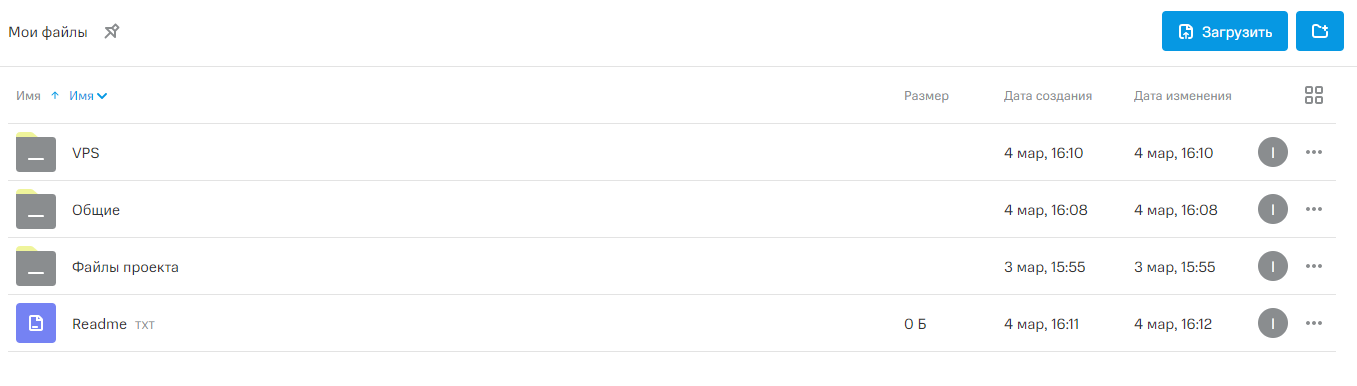
Инструменты центральной рабочей зоны содержатся в выпадающем меню, которое доступно по левому клику по значку троеточия  и по правому клику мышки по выбранному вами файлу или папке.
и по правому клику мышки по выбранному вами файлу или папке.
Вы также можете воспользоваться идентичным набором инструментов, находящемся в информационной панели. Это удобно, когда вы производите действия над несколькими файлами одновременно: скачивание, архивирование, добавление в избранное, копирование, перемещение и удаление.
Информационная панель
Информационная панель располагается в правой части рабочего пространства и содержит 4 функциональных блока:
- Работа с комментариями
 . В этом разделе вы можете оставлять комментарии и заметки для участников команды, фиксировать важные мысли или просто вести беклог работы над файлом;
. В этом разделе вы можете оставлять комментарии и заметки для участников команды, фиксировать важные мысли или просто вести беклог работы над файлом; - Управление публичными ссылками
 . Раздел предоставляет возможность создавать, удалять и изменять публичные ссылки, ведущие на файлы и папки;
. Раздел предоставляет возможность создавать, удалять и изменять публичные ссылки, ведущие на файлы и папки; - История изменений
 . В блоке отражена история взаимодействия пользователей с файлами и папками.
. В блоке отражена история взаимодействия пользователей с файлами и папками. - Свойства файлов и папок
 . Блок содержит следующие инструменты:
. Блок содержит следующие инструменты:
- Просмотр содержимого файла

- Предоставить общий доступ к папке или файлу

- Создать публичную ссылку на папку или файл

- Скачать файл

- Скачать файл(ы), папку(и) архивом

- Создать архив

- Добавить в избранное

- Скопировать
 , переместить
, переместить  , переименовать
, переименовать  , удалить
, удалить  файл или папку.
файл или папку.
- Просмотр содержимого файла
Возможности информационной панели меняются в зависимости от раздела диска. Так, когда вы будете находиться в журнале событий  , информационная панель будет содержать фильтры по событиям в журналах, период выборки, тип событий и иные условия для поиска.
, информационная панель будет содержать фильтры по событиям в журналах, период выборки, тип событий и иные условия для поиска.
Интерфейс Диска выстроен так, что инструменты находятся в привычных для пользователя местах и сохраняют своё расположение вне зависимости от вкладки диска.


